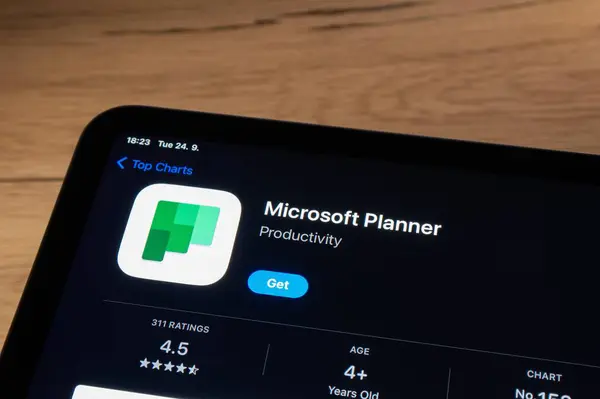苹果签名证书(Apple Developer Certificate)是苹果开发者在开发、测试、发布应用时必不可少的工具。通过签名证书,开发者可以确保应用的安全性、可靠性及合法性,同时也能够避免恶意篡改和确保应用的身份认证。本文将详细介绍苹果签名证书的申请过程,涵盖从注册开发者账号到证书的生成与配置的全过程,帮助开发者顺利完成证书申请。
一、苹果签名证书的类型与作用
苹果签名证书主要有两种类型:开发证书(Development Certificate)和分发证书(Distribution Certificate)。不同的证书有不同的用途,具体介绍如下:
- 开发证书(Development Certificate)
这种证书用于开发和调试阶段,开发者用它来在物理设备上进行测试。开发证书可以使开发者将应用直接安装到自己的iOS设备上进行调试和功能验证。 - 分发证书(Distribution Certificate)
该证书用于发布应用,适用于App Store分发或通过企业内部部署进行应用发布。分发证书确保应用可以被用户安全地下载和安装。
这两类证书都需要通过Apple Developer Program账户申请,且每种证书都有其特定的申请过程。
二、申请苹果签名证书的前提条件
在开始申请苹果签名证书之前,开发者需要满足以下几个前提条件:
- 注册苹果开发者账号
申请签名证书的第一步是注册Apple Developer Program账号。开发者需要支付年费(99美元)才能获得完整的开发者权限。 - 安装Xcode与配置开发环境
为了使用苹果的签名证书和进行应用开发,开发者需要在Mac设备上安装Xcode,Xcode是苹果官方的开发工具,支持应用的开发、测试和发布。 - 创建App ID
在申请证书之前,开发者需要在Apple Developer Center中创建一个App ID。App ID是用于标识应用程序的唯一标识符。它通常由一个反向域名(如com.example.appname)和一个描述符组成。
三、苹果签名证书的申请流程
苹果签名证书的申请过程分为多个步骤,下面将详细介绍每一步骤。
1. 注册Apple Developer Program账号
开发者需要访问Apple Developer网站并注册开发者账号。具体步骤如下:
- 登录Apple ID账户(如果没有账户,可以在此时创建)。
- 访问Apple Developer Program页面,选择“Enroll”开始注册。
- 提供个人信息或公司信息,根据选择的账户类型完成身份验证。
- 完成支付,支付99美元年费以激活开发者权限。
2. 创建App ID
在Apple Developer Center中创建一个唯一的App ID。App ID用来标识特定的应用程序及其相关服务。具体步骤如下:
- 登录到Apple Developer Center。
- 选择“Certificates, Identifiers & Profiles”。
- 在左侧菜单中选择“Identifiers”,然后点击右上角的加号按钮(+)。
- 输入应用的标识符,通常为反向域名形式(例如,com.example.myapp),并选择相关服务(如Push Notification、App Groups等)。
- 点击“Continue”并完成App ID的创建。
3. 创建证书签名请求(CSR)
证书签名请求(Certificate Signing Request,简称CSR)是用于申请签名证书的文件。CSR包含了开发者的公钥,并通过它来生成签名证书。生成CSR文件的步骤如下:
- 打开Mac上的钥匙串访问(Keychain Access)应用。
- 在顶部菜单选择钥匙串访问 > 证书助理 > 从证书颁发机构请求证书。
- 输入邮箱地址和常用名称(如开发者名字),选择“保存到磁盘”并生成CSR文件。
- 完成后,保存生成的CSR文件,并确保它位于可访问的位置。
4. 申请开发证书
完成CSR文件后,开发者可以申请开发证书。具体步骤如下:
- 登录到Apple Developer Center。
- 选择“Certificates, Identifiers & Profiles”。
- 在“Certificates”页面中,点击右上角的加号(+)。
- 选择需要申请的证书类型,通常是iOS Development(开发证书)或Apple Distribution(分发证书)。
- 选择“Request a certificate from a certificate authority”并上传之前生成的CSR文件。
- 提交申请,苹果将生成并发送证书文件,开发者可以下载并安装证书。
5. 配置证书与开发环境
下载证书后,开发者需要将其配置到Xcode中,才能在物理设备上进行应用测试或提交应用到App Store。具体步骤如下:
- 打开Xcode,并登录开发者账号。
- 在Xcode中选择项目的Build Settings,找到Code Signing选项。
- 在“Signing”部分,选择相应的证书(开发证书或分发证书)。
- 配置相关的Provisioning Profile(配置文件),确保证书与应用ID匹配。
- 通过USB连接设备,进行应用的编译和部署。
6. 生成和下载Provisioning Profile
Provisioning Profile是将开发证书和App ID、设备关联起来的配置文件。没有它,开发者无法将应用安装到物理设备上进行调试或发布。配置Provisioning Profile的步骤如下:
- 登录到Apple Developer Center,选择“Certificates, Identifiers & Profiles”。
- 在“Profiles”页面,点击右上角的加号(+)。
- 选择所需的配置文件类型(iOS App Development或App Store等)。
- 选择App ID,并添加开发或分发证书。
- 选择要测试的设备(对于开发证书)或提交应用的目标(对于分发证书)。
- 完成配置后,下载并安装Provisioning Profile。
7. 使用证书进行开发和发布
完成上述步骤后,开发者就可以使用生成的证书和配置文件进行应用开发、测试和发布。具体应用场景包括:
- 开发阶段:开发者可以使用开发证书和Provisioning Profile,在物理设备上安装应用进行调试。
- 分发阶段:使用分发证书和App Store配置文件,将应用提交到App Store进行审核和发布。
四、苹果签名证书的管理与更新
签名证书的有效期通常为一年,过期后需要重新申请。开发者需要定期管理和更新证书,确保其始终有效。以下是证书管理的常见任务:
- 证书吊销:如果证书泄露或被滥用,开发者可以选择在Apple Developer Center中吊销证书。
- 证书更新:证书到期后,开发者需要重新生成CSR文件并申请新的证书。
- Provisioning Profile更新:证书更新后,相关的Provisioning Profile也需要重新生成。
五、常见问题与解决方案
在苹果签名证书申请过程中,开发者可能会遇到一些常见问题,以下是几种常见问题及解决方案:
| 问题 | 解决方案 |
|---|---|
| 证书与Provisioning Profile不匹配 | 确保在Xcode中正确选择了与证书匹配的Provisioning Profile,并更新相关配置。 |
| CSR文件生成失败 | 确保使用正确的邮箱地址和常用名称,并检查密钥链权限设置。 |
| 证书无法安装 | 确保下载的证书文件与设备和Xcode兼容,并重新安装证书。 |
| 签名时出现“Code Signing Error” | 确保所有的证书和配置文件都已正确安装,并且Xcode版本与证书兼容。 |
六、结语
苹果签名证书是苹果开发者生态系统中的核心组成部分,它不仅确保了应用的安全性和合法性,还为开发者提供了丰富的开发、调试和发布功能。通过遵循上述步骤,开发者可以顺利申请并配置苹果签名证书,从而进行高效、安全的应用开发和发布。无论是在开发阶段进行设备调试,还是在发布阶段向App Store提交应用,苹果签名证书都在数据保护、身份认证和应用管理方面发挥着至关重要的作用。